w10 关闭安全中心的教程 win10如何关闭安全中心
更新时间:2023-09-11 12:44:22作者:xiaoliu
w10 关闭安全中心的教程,在使用Windows 10操作系统时,我们经常会遇到安全中心的提示和提醒,安全中心是一款非常有用的工具,它可以帮助我们保护电脑免受病毒、恶意软件和其他安全威胁的侵害。有时候我们可能不想使用安全中心或者希望关闭它,因为它可能会对我们的正常使用造成一些不便。如何关闭Windows 10的安全中心呢?接下来本文将为大家介绍一些方法和教程,帮助大家轻松关闭安全中心,让你的操作更加顺畅。
详细教程如下:
1、鼠标右击右下角安全中心的标志随便打开一个按钮就可以进入安全中心面板。
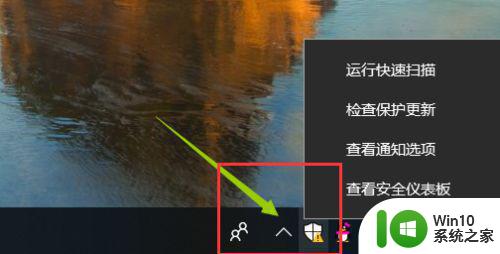
2、如果右下角没有显示的话可以直接打开主页的设置---系统和安全---windows安全中心。
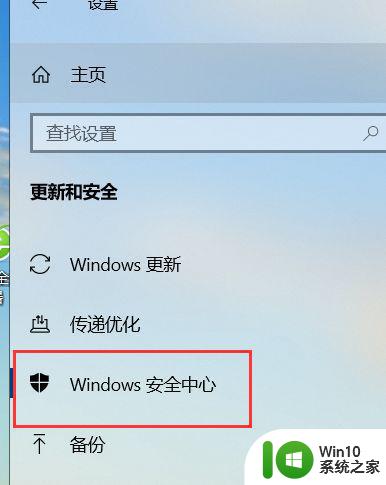
3、打开安全中心之后进入到安全中心面板,这个地方是分别对系统的各个部分进行分开防护的。

4、举例我们想要关闭的是实时病毒防护就点击。
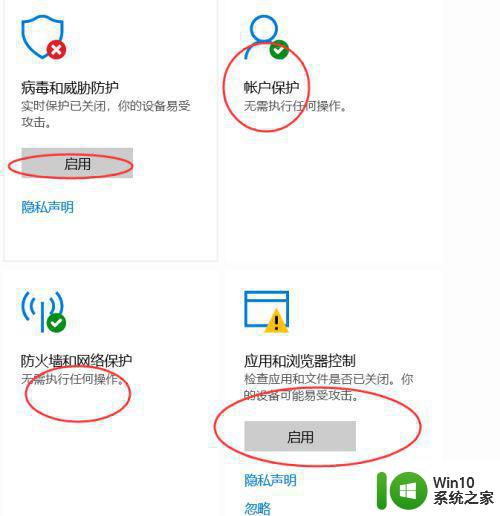
5、进入它的管理设置。
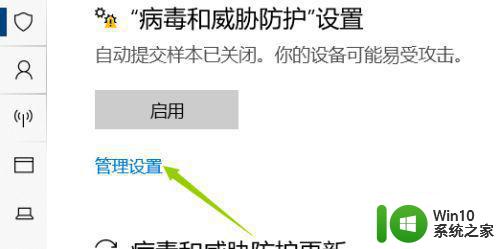
6、进入之后我们把之前开启改成关闭即可。
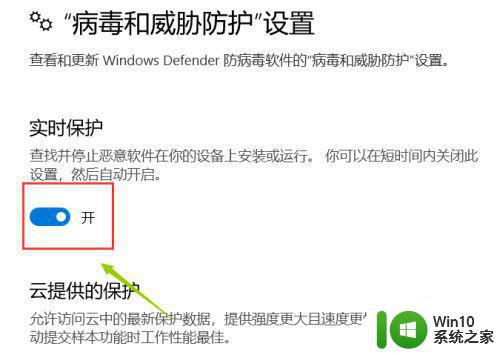
这就是关闭Windows 10安全中心的教程,如果你遇到这种情况,可以按照小编的操作进行解决,操作简单快速,一步到位。
w10 关闭安全中心的教程 win10如何关闭安全中心相关教程
- windows10安全中心如何关闭 win10关闭安全中心的教程
- win10彻底关闭安全中心的步骤 w10 windows安全中心怎么关闭
- 怎么彻底关闭win10安全中心 怎么彻底关闭w10安全中心
- win10如何关闭defender安全中心提醒 win10关闭defender安全中心的步骤
- 如何关闭win10的安全中心 怎么彻底关闭win10安全中心
- win10自带的安全中心怎么关闭 win10自带安全中心如何关闭
- win10如何彻底关闭安全中心 win10如何关闭安全中心提醒
- win10安全中心怎么关闭 win10如何关闭安全中心
- 完全关闭win10安全中心设置方法 怎么强制关闭win10安全中心
- 关闭安全中心 windows10 如何关闭win10安全中心
- 怎么样关闭win10的安全中心 win10关闭安全中心的方法
- win10关闭安全中心服务的方法 win10安全中心怎么关闭
- win10玩只狼:影逝二度游戏卡顿什么原因 win10玩只狼:影逝二度游戏卡顿的处理方法 win10只狼影逝二度游戏卡顿解决方法
- 《极品飞车13:变速》win10无法启动解决方法 极品飞车13变速win10闪退解决方法
- win10桌面图标设置没有权限访问如何处理 Win10桌面图标权限访问被拒绝怎么办
- win10打不开应用商店一直转圈修复方法 win10应用商店打不开怎么办
win10系统教程推荐
- 1 win10桌面图标设置没有权限访问如何处理 Win10桌面图标权限访问被拒绝怎么办
- 2 win10关闭个人信息收集的最佳方法 如何在win10中关闭个人信息收集
- 3 英雄联盟win10无法初始化图像设备怎么办 英雄联盟win10启动黑屏怎么解决
- 4 win10需要来自system权限才能删除解决方法 Win10删除文件需要管理员权限解决方法
- 5 win10电脑查看激活密码的快捷方法 win10电脑激活密码查看方法
- 6 win10平板模式怎么切换电脑模式快捷键 win10平板模式如何切换至电脑模式
- 7 win10 usb无法识别鼠标无法操作如何修复 Win10 USB接口无法识别鼠标怎么办
- 8 笔记本电脑win10更新后开机黑屏很久才有画面如何修复 win10更新后笔记本电脑开机黑屏怎么办
- 9 电脑w10设备管理器里没有蓝牙怎么办 电脑w10蓝牙设备管理器找不到
- 10 win10系统此电脑中的文件夹怎么删除 win10系统如何删除文件夹
win10系统推荐
- 1 雨林木风ghost win10 64位简化游戏版v2023.04
- 2 电脑公司ghost win10 64位安全免激活版v2023.04
- 3 系统之家ghost win10 32位经典装机版下载v2023.04
- 4 宏碁笔记本ghost win10 64位官方免激活版v2023.04
- 5 雨林木风ghost win10 64位镜像快速版v2023.04
- 6 深度技术ghost win10 64位旗舰免激活版v2023.03
- 7 系统之家ghost win10 64位稳定正式版v2023.03
- 8 深度技术ghost win10 64位专业破解版v2023.03
- 9 电脑公司win10官方免激活版64位v2023.03
- 10 电脑公司ghost win10 64位正式优化版v2023.03